
Uwezo wa kutatua mfumo wa equations mara nyingi unaweza kufaidika sio tu katika utafiti, lakini pia katika mazoezi. Wakati huo huo, si kila mtumiaji wa PC anajua kwamba uhamisho una tofauti zake za ufumbuzi wa usawa wa mstari. Hebu tujue jinsi ya kutumia toolkit ya processor hii ya tabular kufanya kazi hii kwa njia mbalimbali.
Chaguo kwa ajili ya ufumbuzi
Equation yoyote inaweza kuchukuliwa kutatuliwa tu wakati mizizi yake inapatikana. Katika Excel, kuna chaguzi kadhaa za utafutaji wa mizizi. Hebu tuangalie kila mmoja wao.Njia ya 1: Njia ya Matrix.
Njia ya kawaida ya kutatua mfumo wa vifaa vya equations Excel ni matumizi ya njia ya matrix. Inajumuisha kujenga matrix ya coefficients ya kujieleza, na kisha katika kujenga matrix ya kurudi. Hebu jaribu kutumia njia hii kutatua mfumo wafuatayo wa usawa:
14x1 + 2x2 + 8x4 = 218.
7x1-3x2 + 5x3 + 12x4 = 213.
5x1 + x2-2x3 + 4x4 = 83.
6x1 + 2x2 + x3-3x4 = 21.
- Jaza namba za matrix ambazo ni coefficients ya equation. Nambari hizi zinapaswa kuwa sequentially kwa utaratibu, kwa kuzingatia eneo la kila mizizi ambayo wanafanana. Ikiwa moja ya mizizi haipo katika maneno mengine, basi katika kesi hii mgawo unafikiriwa kuwa sifuri. Ikiwa mgawo haujawekwa katika usawa, lakini mizizi inayofanana inapatikana, inaaminika kuwa mgawo ni 1. Kina na meza inayosababisha kama Vector A.
- Kurekodi tofauti maadili baada ya ishara "sawa". Tunaashiria kwa jina lao la kawaida kama Vector B.
- Sasa, ili kupata mizizi ya equation, kwanza kabisa, tunahitaji kupata matrix inverse zilizopo. Kwa bahati nzuri, Excel ina operator maalum, ambayo imeundwa kutatua kazi hii. Inaitwa Brass. Ina syntax rahisi sana:
= Mebu (safu)
Sababu "safu" ni, kwa kweli, anwani ya meza ya chanzo.
Kwa hiyo, tunatoa eneo la seli tupu kwenye karatasi, ambayo kwa ukubwa ni sawa na aina ya matrix ya awali. Bofya kwenye kifungo "Weka kazi", iko karibu na mstari wa formula.
- Kazi mchawi anaendesha. Nenda kwenye kikundi "hisabati". Katika orodha ya "shaba" inaonekana kuona orodha. Baada ya kupatikana, tunaionyesha na kushinikiza kitufe cha "OK".
- Dirisha ya hoja ya mchezo huanza. Ni uwanja mmoja tu katika suala la hoja - "safu". Hapa unahitaji kutaja anwani ya meza yetu. Kwa madhumuni haya, weka mshale katika uwanja huu. Kisha piga kifungo cha kushoto cha mouse na uonyeshe eneo kwenye karatasi ambayo Matrix iko. Kama unaweza kuona, data juu ya kuratibu za kuwekwa huingia moja kwa moja kwenye uwanja wa dirisha. Baada ya kazi hii kukamilika, itakuwa dhahiri zaidi ya kubonyeza kitufe cha "OK", lakini haipaswi haraka. Ukweli ni kwamba kushinikiza kifungo hiki ni sawa na matumizi ya amri ya kuingia. Lakini wakati wa kufanya kazi na vitu baada ya kukamilisha pembejeo ya formula, haipaswi kubofya kifungo cha kuingia, na ufanye seti ya njia za mkato za CTRL + Shift + Ingiza funguo. Fanya operesheni hii.
- Kwa hiyo, baada ya hapo, mpango huo hufanya mahesabu na pato katika eneo la kuchaguliwa kabla tuna matrix, inverse hii.
- Sasa tutahitaji kuzidisha tumbo la inverse kwenye matrix B, ambayo ina safu moja ya maadili iliyopo baada ya ishara "sawa" katika maneno. Ili kuzidisha meza kwa excele, pia kuna kazi tofauti inayoitwa mums. Operator hii ina syntax ifuatayo:
= Mama (Array1; Array2)
Tunasisitiza upeo, kwa upande wetu unao na seli nne. Kisha, tena kuanza kazi za kazi kwa kubonyeza icon ya "kuweka kazi".
- Katika jamii ya "hisabati", kukimbia mchawi wa kazi, kutoa jina "mumznom" na bonyeza kitufe cha "OK".
- Dirisha ya hoja ya mchezo imeanzishwa. Katika uwanja "Massive1" tunaanzisha kuratibu za matrix yetu ya reverse. Kwa hili, kama wakati wa mwisho, tunaweka mshale kwenye shamba na kwa kifungo cha kushoto cha mouse, tunaonyesha mshale meza inayofanana. Hatua kama hiyo inafanywa ili kufanya kuratibu katika uwanja wa "mkubwa", wakati huu tu kutenga maadili ya safu B. Baada ya vitendo hapo juu vilifanyika, tena, usikimbilie kifungo cha "OK" au Kitufe cha kuingia, na chagua mchanganyiko wa CTRL + Shift + kuingia.
- Baada ya hatua hii, mizizi ya equation itaonyeshwa katika kiini kilichowekwa awali: X1, X2, X3 na X4. Watakuwapo kwa mara kwa mara. Hivyo, tunaweza kusema kwamba tukatatua mfumo huu. Ili kuthibitisha usahihi wa suluhisho, ni ya kutosha kuchukua nafasi ya data kwenye mfumo wa awali wa kujieleza badala ya mizizi inayofanana. Ikiwa usawa unaheshimiwa, hii ina maana kwamba mfumo wa usawa wa usawa unatatuliwa kwa usahihi.
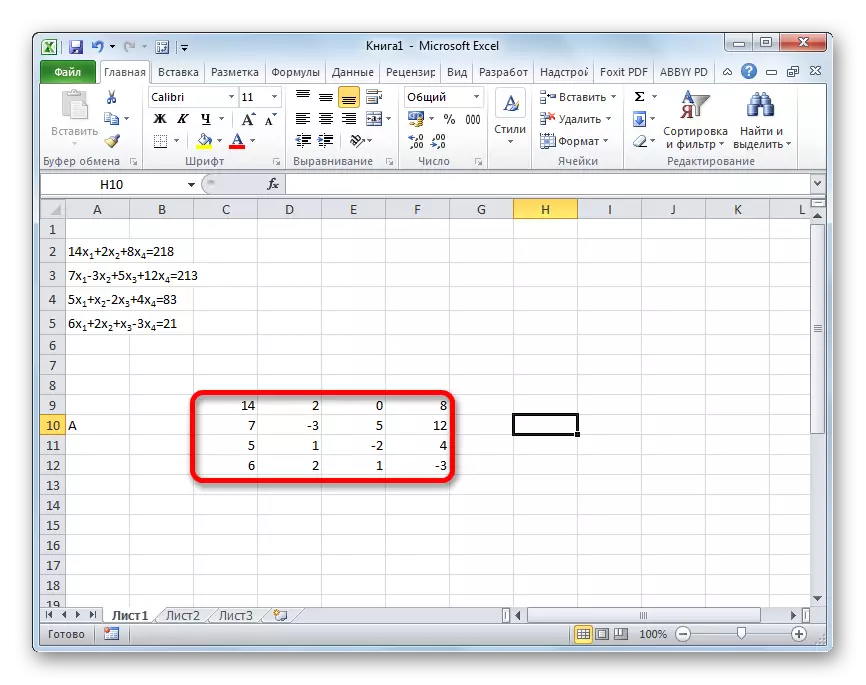
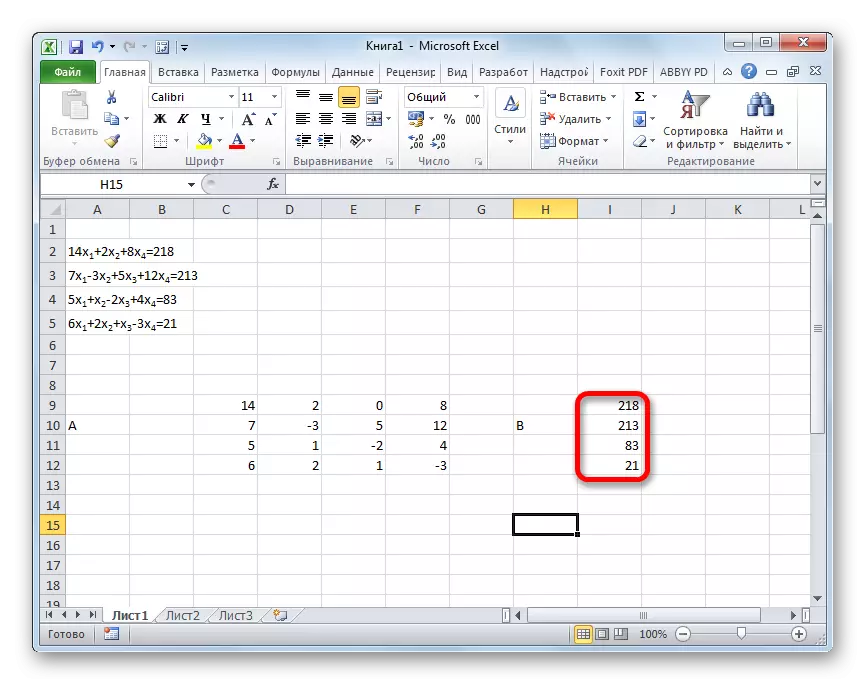
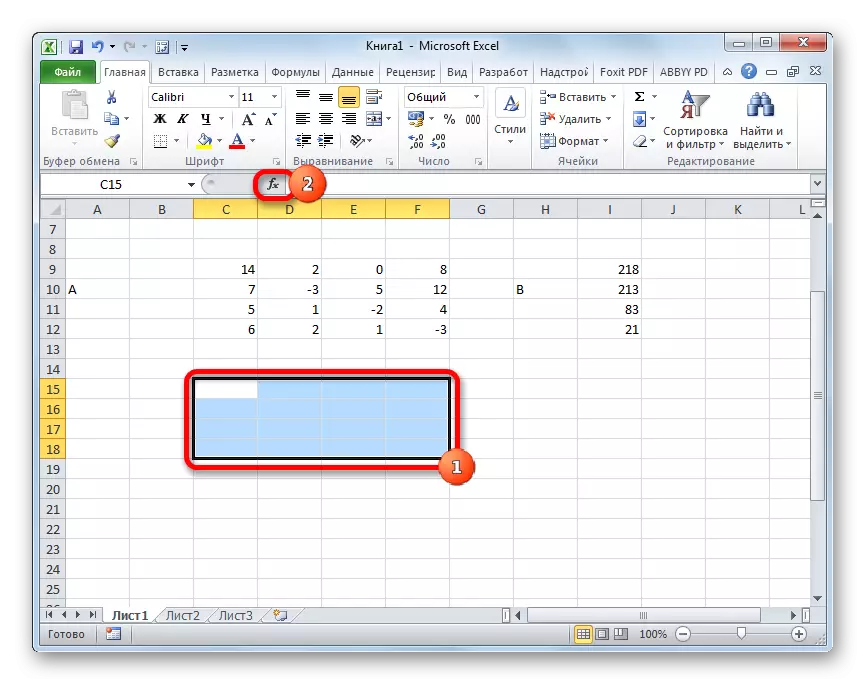
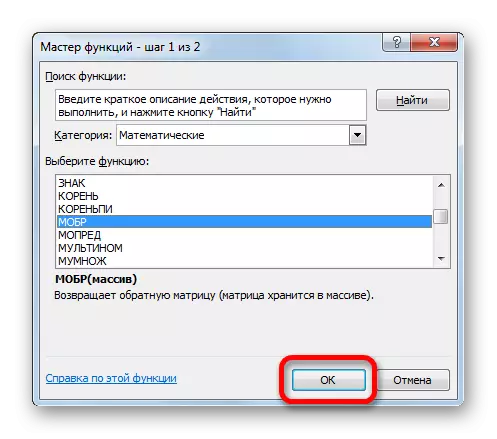
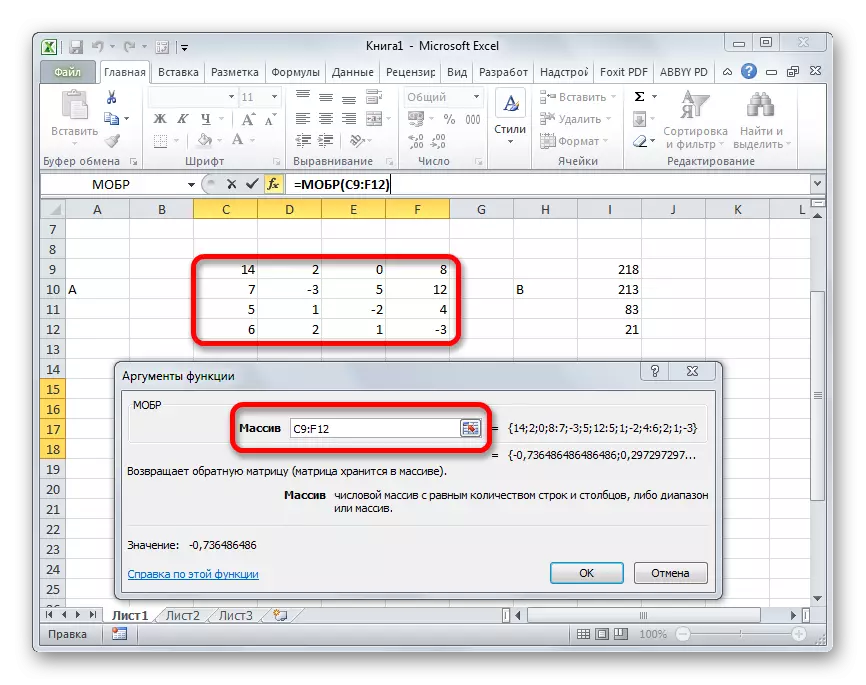

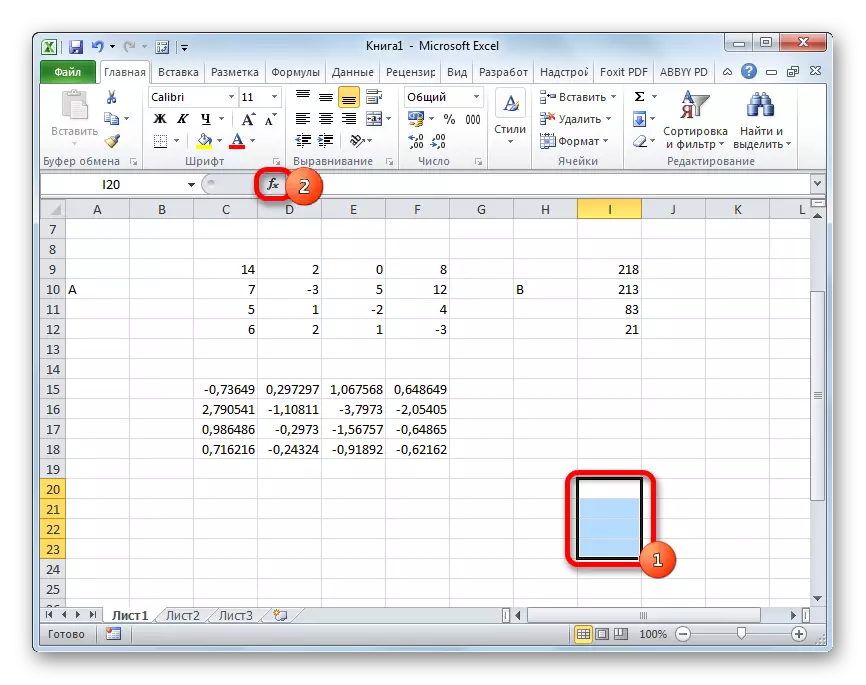


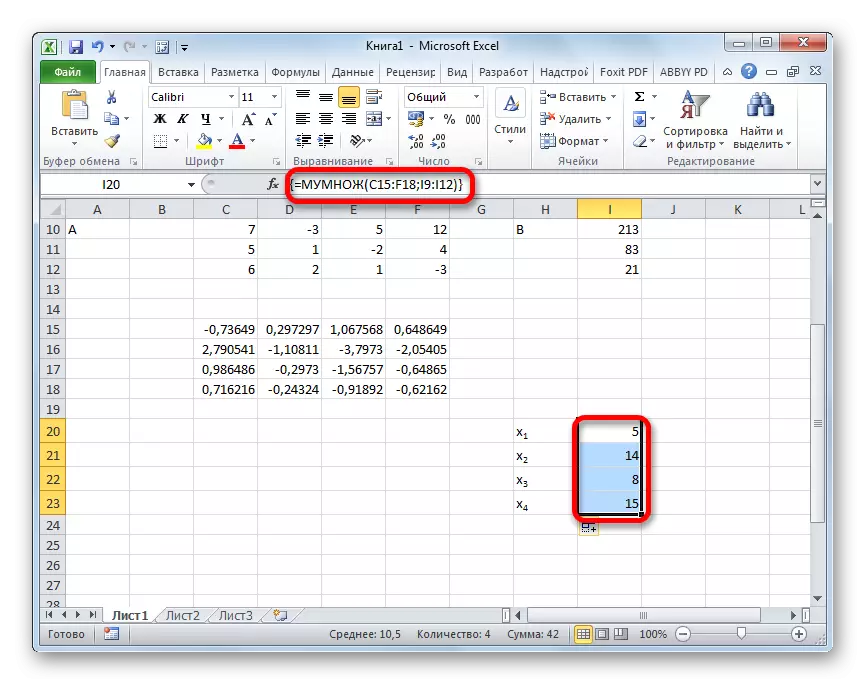
Somo: Reverse Matrix katika Excel.
Njia ya 2: Uchaguzi wa vigezo.
Njia ya pili inayojulikana ya kutatua mfumo wa equations katika Excel ni matumizi ya njia ya uteuzi wa parameter. Kiini cha njia hii ni kupata kutoka kinyume. Hiyo ni, kulingana na matokeo, tunazalisha hoja isiyojulikana. Hebu tutumie usawa wa mraba kwa mfano
3x ^ 2 + 4x-132 = 0.
- Chukua thamani ya x sawa na 0. nyembamba thamani inayofanana ya thamani f (x) kwa kutumia formula ifuatayo:
= 3 * x ^ 2 + 4 * x-132
Badala ya maana ya "X" tunachukua anwani ya kiini ambapo idadi ya 0 iliyopitishwa na sisi kwa x iko.
- Nenda kwenye kichupo cha "Data". Sisi bonyeza "uchambuzi" nini kama "." Kitufe hiki kinawekwa kwenye mkanda katika "kufanya kazi na data" toolbar. Orodha ya kushuka hufungua. Chagua nafasi "Uchaguzi wa parameter ...".
- Dirisha ya uteuzi wa parameter imeanza. Kama unaweza kuona, inajumuisha mashamba matatu. Katika uwanja wa "kuweka katika kiini", taja anwani ya kiini ambacho f (x) formula iko, iliyohesabiwa na sisi mapema kidogo. Katika uwanja wa "Thamani", tunaingia namba "0". Katika uwanja wa "Mabadiliko ya Maadili", taja anwani ya kiini ambacho thamani ya x hapo awali imechukuliwa na sisi kwa 0. Baada ya kufanya vitendo hivi, bonyeza kitufe cha "OK".
- Baada ya hapo, Excel itafanya hesabu kwa kutumia uteuzi wa parameter. Hii inaripotiwa kutoa ripoti ya dirisha la habari. Inapaswa kushinikizwa kwenye kitufe cha "OK".
- Matokeo ya hesabu ya mizizi ya equation itakuwa katika seli ambayo tumewekwa katika uwanja wa "Mabadiliko ya Maadili". Kwa upande wetu, kama tunavyoona, X itakuwa sawa na 6.
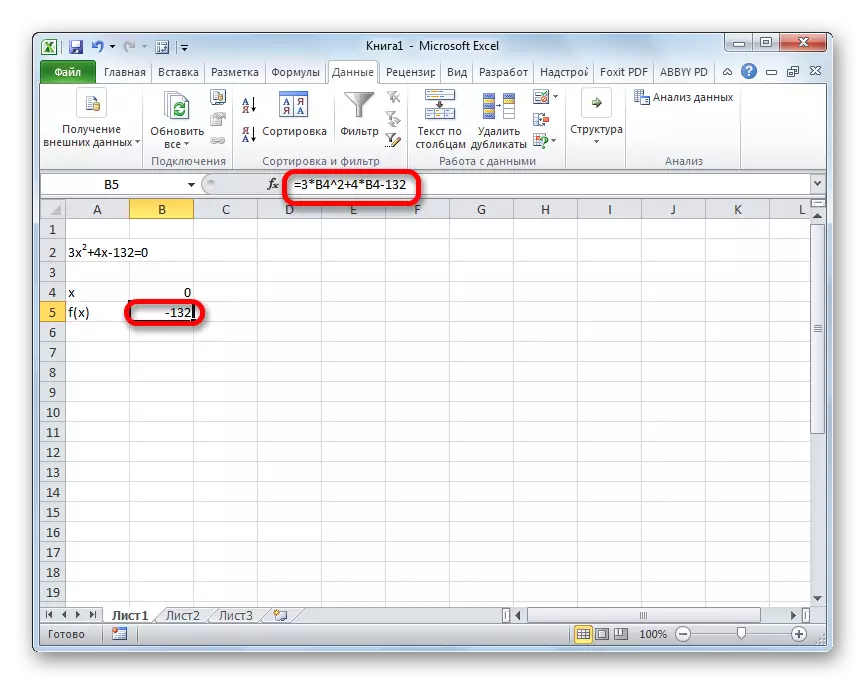
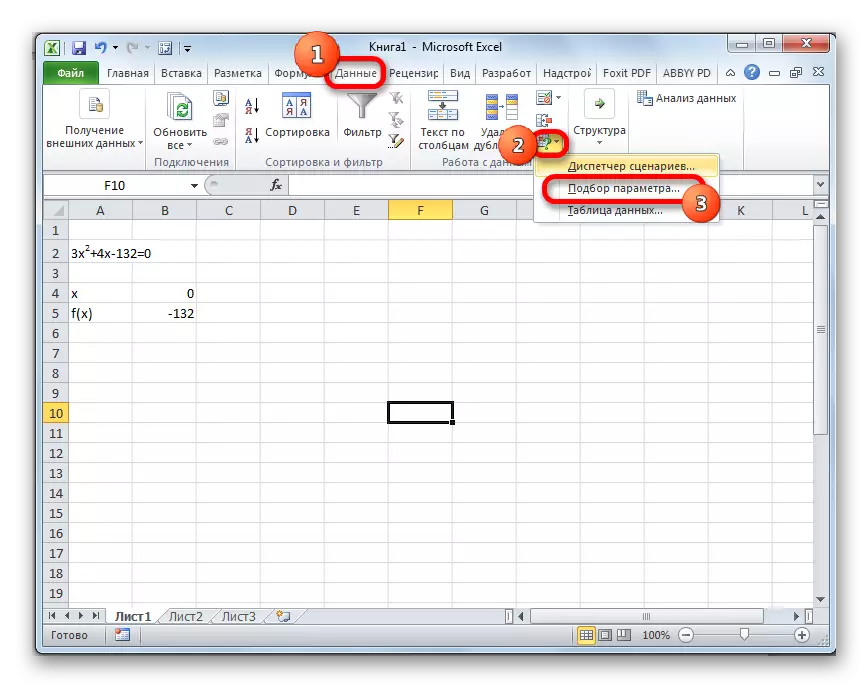
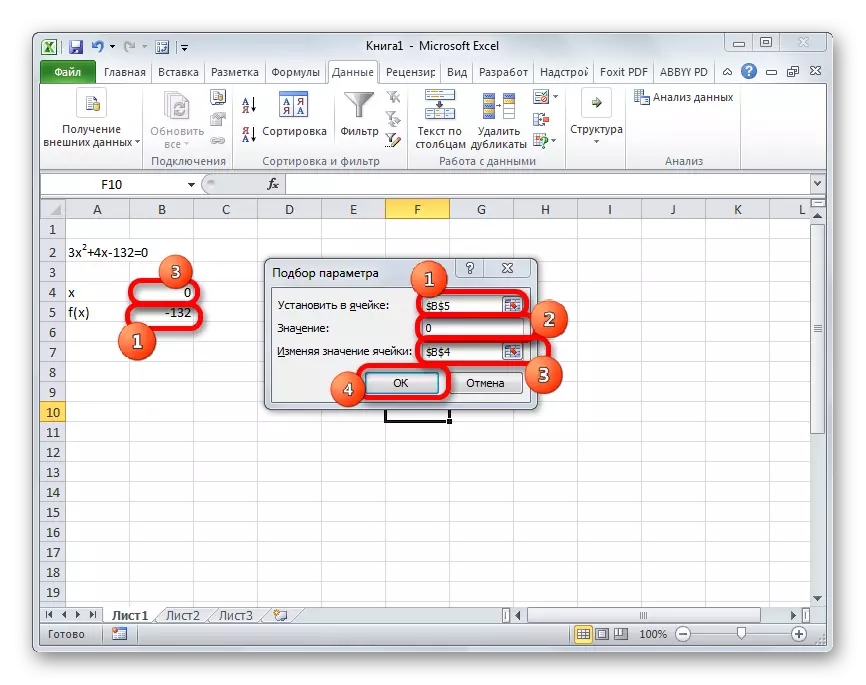
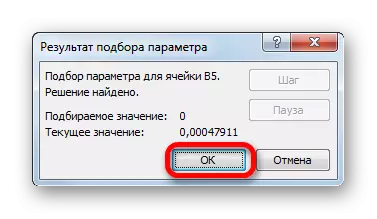

Matokeo haya yanaweza pia kuchunguliwa kwa kubadilisha thamani hii katika kujieleza kutatuliwa badala ya thamani ya x.
Somo: Uchaguzi wa parameter katika Excel.
Njia ya 3: Njia ya Cramer.
Sasa hebu tujaribu kutatua mfumo wa equations na cramer. Kwa mfano, chukua mfumo huo uliotumiwa katika njia ya 1:
14x1 + 2x2 + 8x4 = 218.
7x1-3x2 + 5x3 + 12x4 = 213.
5x1 + x2-2x3 + 4x4 = 83.
6x1 + 2x2 + x3-3x4 = 21.
- Kama ilivyo katika njia ya kwanza, tunafanya matrix kutoka kwa coefficients ya equations na meza b kutoka kwa maadili ambayo kusimama baada ya ishara "sawa."
- Kisha, tunafanya meza nne zaidi. Kila mmoja ni nakala ya matrix A, tu katika nakala hizi kwa safu moja ni kubadilishwa na Jedwali B. Jedwali la kwanza ni safu ya kwanza, kwenye meza ya pili - ya pili, nk.
- Sasa tunahitaji kuhesabu vigezo kwa meza hizi zote. Mfumo wa equation utakuwa na ufumbuzi tu kama vigezo vyote vitakuwa na thamani zaidi ya sifuri. Ili kuhesabu thamani hii katika Excel, kuna kazi tofauti - mopred. Syntax ya operator hii ni kama ifuatavyo:
= Mopred (safu)
Kwa hiyo, kama kazi ya shaba, hoja pekee inaelezewa meza inayotumiwa.
Kwa hiyo, tunasisitiza kiini ambacho kiliamua cha matrix ya kwanza itakuwa pato. Kisha bonyeza kitufe cha "Kuingiza Kazi" kwenye njia za awali.
- Dirisha la Wizard la kazi linaanzishwa. Tunageuka kwenye kikundi cha "hisabati" na miongoni mwa orodha ya waendeshaji kutoa jina "Mopred" huko. Baada ya hapo, bofya kitufe cha "OK".
- Dirisha ya hoja ya kazi ya mopred inaanza. Kama unaweza kuona, ina shamba moja tu - "safu". Katika uwanja huu, ingiza anwani ya matrix ya kwanza iliyobadilishwa. Ili kufanya hivyo, weka mshale kwenye shamba, na kisha chagua aina ya matrix. Baada ya hapo, bofya kitufe cha "OK". Kazi hii inaonyesha matokeo katika kiini kimoja, sio safu, hivyo kupata hesabu, huna haja ya kuendeleza kushinikiza CTRL + Shift + Ingiza mchanganyiko muhimu.
- Kazi huhesabu matokeo na huionyesha kwenye kiini kilichochaguliwa kabla. Kama tunavyoona, kwa upande wetu kuamua ni sawa na -740, yaani, si sawa na sifuri, ambayo inafaa sisi.
- Vivyo hivyo, tunafanya hesabu ya maamuzi kwa meza nyingine tatu.
- Katika hatua ya mwisho, inahesabiwa na mantiki ya msingi. Utaratibu unafanyika kila kando ya algorithm sawa. Kama tunavyoona, kuamua ya meza ya msingi pia ni tofauti na sifuri, ambayo ina maana kwamba matrix inachukuliwa kuwa nondegenerate, yaani, mfumo wa equations ina ufumbuzi.
- Sasa ni wakati wa kupata mizizi ya equation. Mizizi ya equation itakuwa sawa na uwiano wa mantiki ya sambamba iliyobadilishwa kwa kiwango cha msingi cha meza ya msingi. Kwa hiyo, kugawanya vinginevyo viti vyote vinne vya matrices yaliyobadilishwa kwa namba -148, ambayo ni ya msingi ya meza ya awali, tunapata mizizi minne. Kama tunavyoweza kuona, ni sawa na maadili 5, 14, 8 na 15. Kwa hiyo, wao ni sawa na mizizi tuliyopata kutumia matrix ya reverse katika njia ya 1, ambayo inathibitisha usahihi wa suluhisho la usawa mfumo.
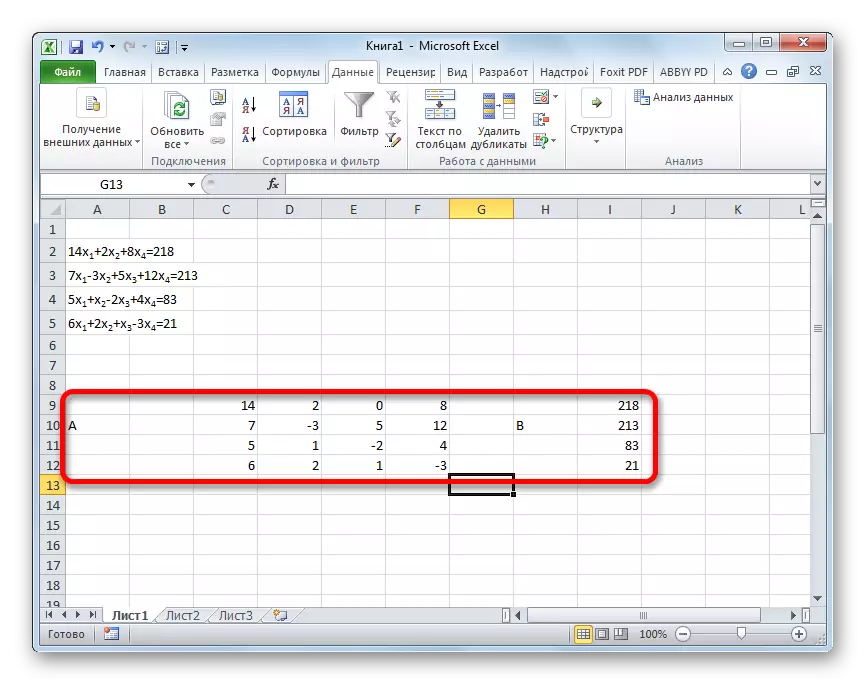
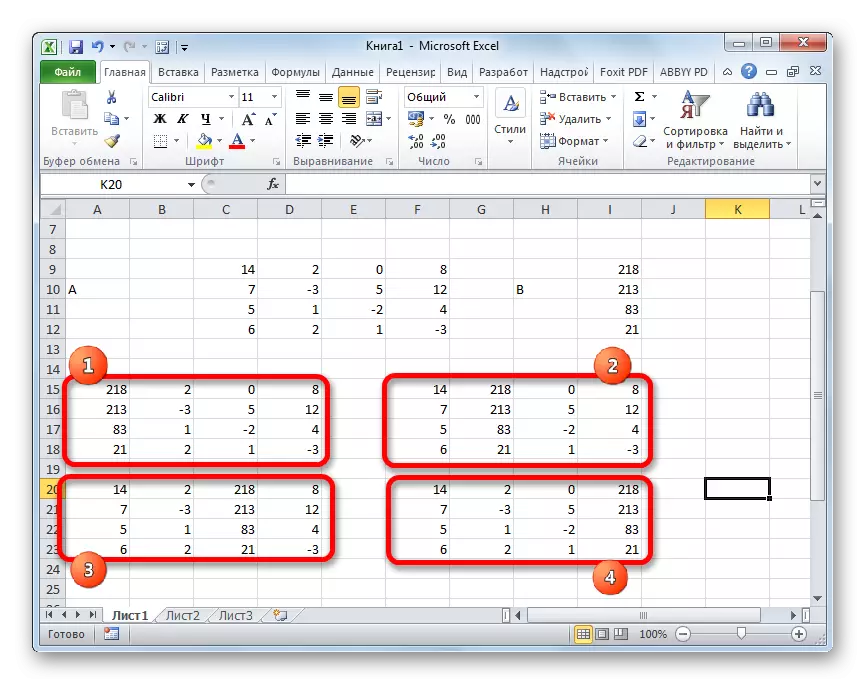


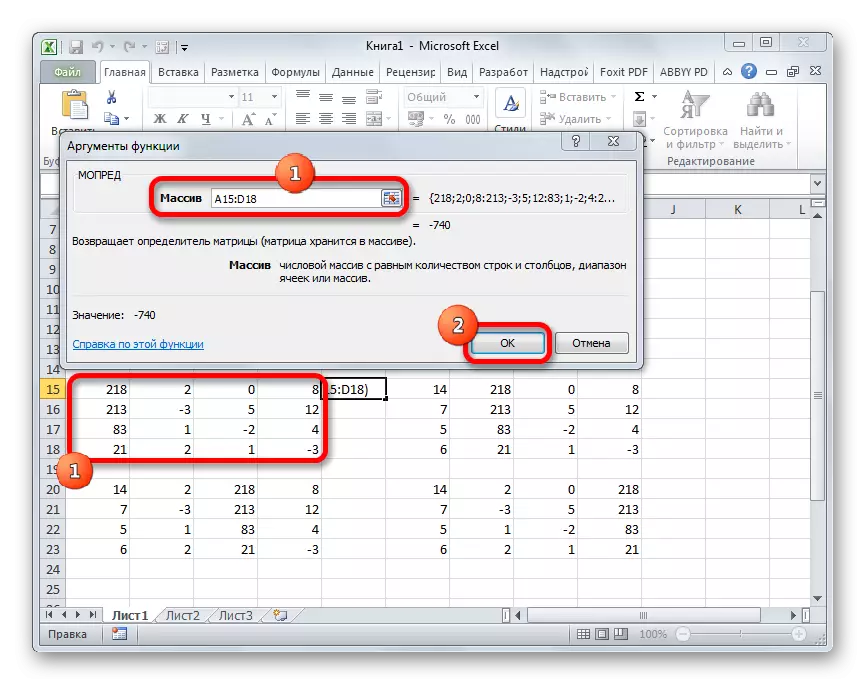
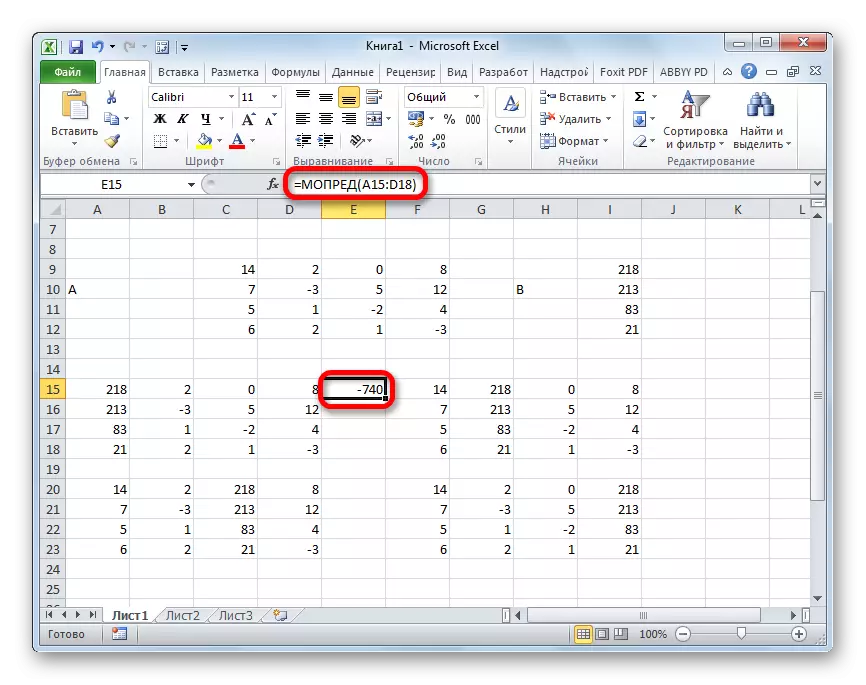
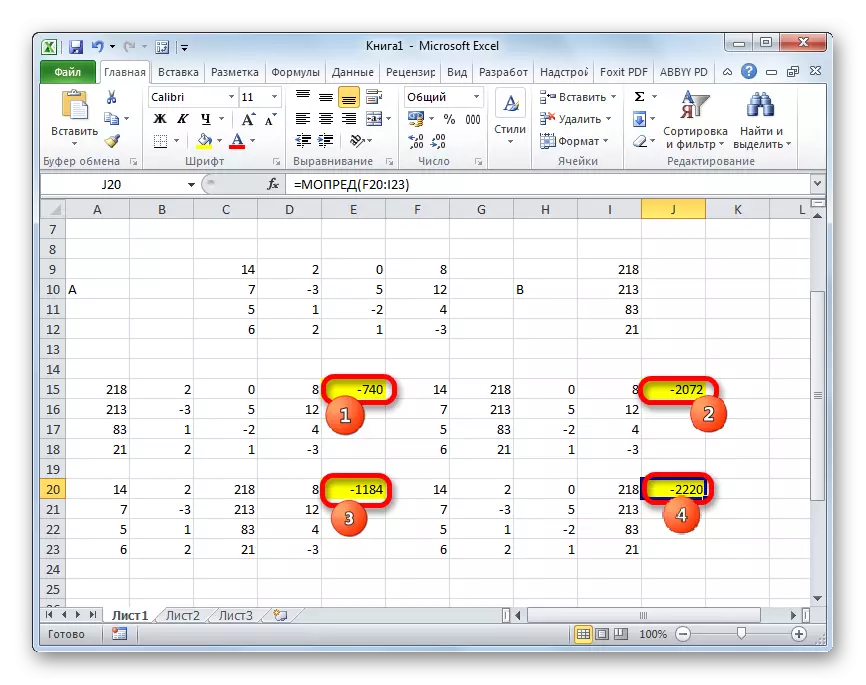
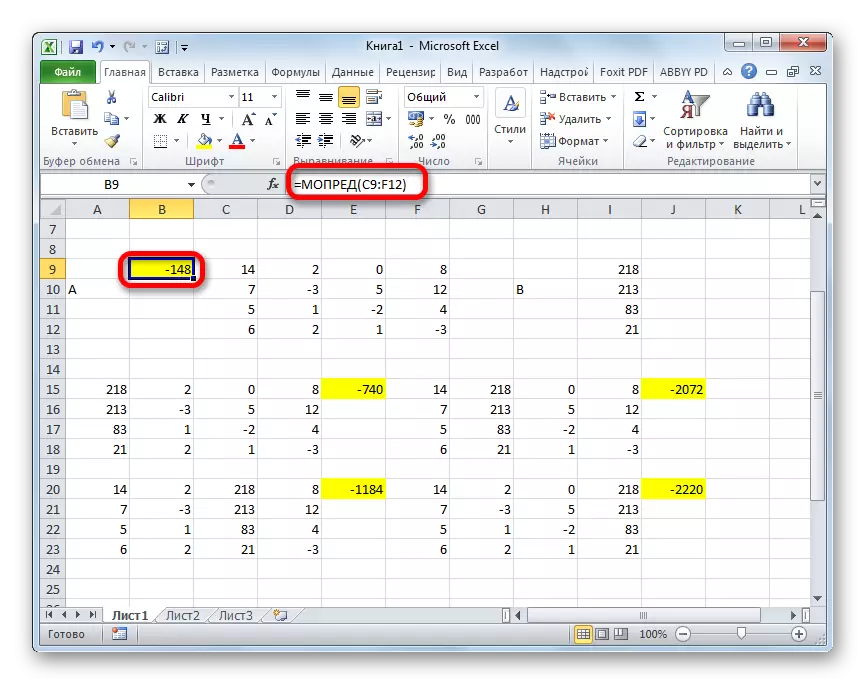
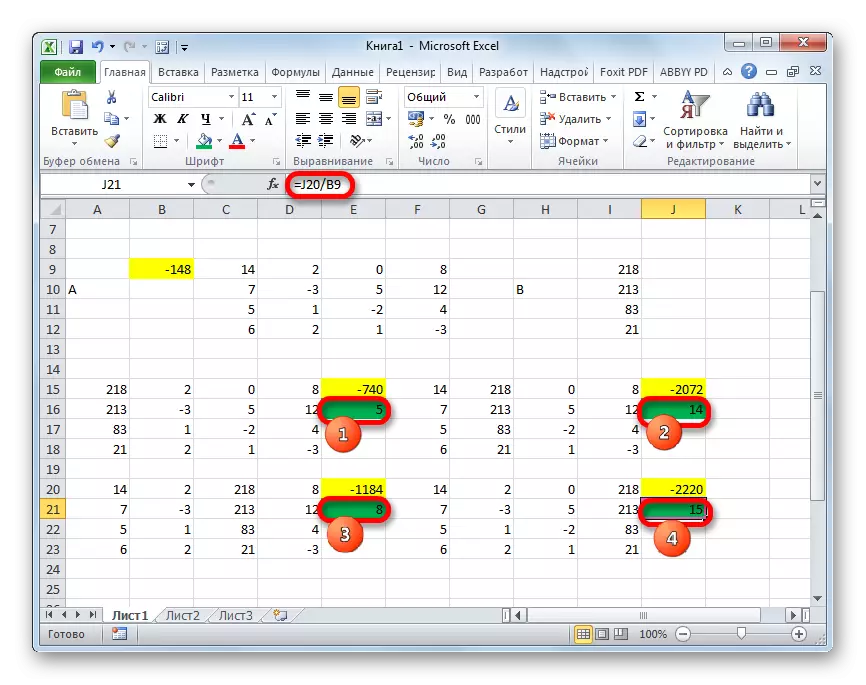
Njia ya 4: Njia ya Gauss.
Tatua mfumo wa equations pia inaweza kutumika na njia ya Gauss. Kwa mfano, tunachukua mfumo rahisi wa usawa wa haijulikani tatu:
14x1 + 2x2 + 8x3 = 110.
7x1-3x2 + 5x3 = 32.
5x1 + x2-2x3 = 17.
- Tena, rekodi ya sequentially coefficients katika meza A, na wanachama wa bure iko baada ya "ishara sawa" - katika Jedwali B. Lakini wakati huu utaleta pamoja meza zote mbili, kama itahitajika kufanya kazi baadaye. Hali muhimu ni kwamba katika kiini cha kwanza cha matrix thamani tofauti na sifuri. Kwa upande mwingine, mistari inapaswa kurejeshwa tena.
- Nakili kamba ya kwanza ya matrices mbili zilizounganishwa kwenye mstari hapa chini (kwa usahihi unaweza kuruka mstari mmoja). Katika seli ya kwanza, ambayo iko katika mstari ni hata chini kuliko ya awali, tunaanzisha formula ifuatayo:
= B8: E8- $ B $ 7: $ e $ 7 * (B8 / $ B $ 7)
Ikiwa umeweka matrices kwa njia tofauti, basi anwani za seli za formula utakuwa na thamani nyingine, lakini unaweza kuhesabu kwa kulinganisha na aina hizo na picha zinazotolewa hapa.
Baada ya formula imeingia, onyesha aina zote za seli na ubofye CTRL + Shift + Ingiza mchanganyiko muhimu. Tatua fomu itatumika kwa mstari na itajazwa na maadili. Kwa hiyo, tulifanya uondoaji kutoka mstari wa pili wa kwanza uliozidi na uwiano wa coefficients ya kwanza ya maneno mawili ya kwanza ya mfumo.
- Baada ya nakala hiyo kamba inayosababisha na kuiingiza kwenye mstari hapa chini.
- Chagua mistari miwili ya kwanza baada ya mstari usiopo. Bofya kwenye kifungo cha "Copy", kilicho kwenye mkanda katika tab ya nyumbani.
- Tunaruka kamba baada ya kuingia mwisho kwenye karatasi. Chagua kiini cha kwanza kwenye mstari unaofuata. Bonyeza kifungo cha kulia cha mouse. Katika orodha ya muktadha ambayo ilifungua mshale kwenye kipengee cha "kuingiza maalum". Katika orodha iliyotajwa hapo juu, chagua nafasi ya "thamani".
- Kwa mstari unaofuata tunaanzisha formula ya safu. Inafanya uwezekano wa kuondokana na mstari wa tatu wa kikundi cha data cha pili cha mstari wa pili uliongezeka kwa uwiano wa mgawo wa pili wa kamba ya tatu na ya pili. Kwa upande wetu, formula itakuwa na fomu ifuatayo:
= B13: E13- $ B $ 12: $ E $ 12 * (C13 / $ C $ 12)
Baada ya kuingia formula, tunatoa aina nzima na kutumia CTRL + Shift + Ingiza mchanganyiko muhimu.
- Sasa unapaswa kufanya kukimbia nyuma kulingana na njia ya Gauss. Tunaruka mistari mitatu kutoka kwenye kuingia mwisho. Katika mstari wa nne tunaanzisha formula ya safu:
= B17: E17 / D17.
Hivyo, tunagawanya kamba ya hivi karibuni iliyohesabiwa na sisi juu ya mgawo wake wa tatu. Baada ya formula imechapishwa, tunasisitiza mstari mzima na bonyeza CTRL + Shift + Ingiza keyboard.
- Tunainuka kwa kamba na kuingia kwenye fomu ifuatayo ya safu ndani yake:
= (B16: E16-B21: E21 * D16) / C16
Sisi bonyeza mchanganyiko muhimu wa kawaida ili kutumia fomu ya safu.
- Kuongeza mstari mwingine hapo juu. Katika kuanzisha formula ya safu ya fomu yafuatayo:
= (B15: E15-B20: E20 * C15-B21: E21 * D15) / B15
Tena, shiriki kamba nzima na utumie CTRL + Shift + Ingiza mchanganyiko muhimu.
- Sasa tunaangalia namba zilizogeuka kwenye safu ya mwisho ya kizuizi cha mwisho cha mistari iliyohesabiwa na sisi mapema. Ni namba hizi (4, 7 na 5) ambazo zitakuwa mizizi ya mfumo huu wa equations. Unaweza kuangalia hili, kuwabadilisha badala ya maadili ya x1, x2 na x3 katika maneno.
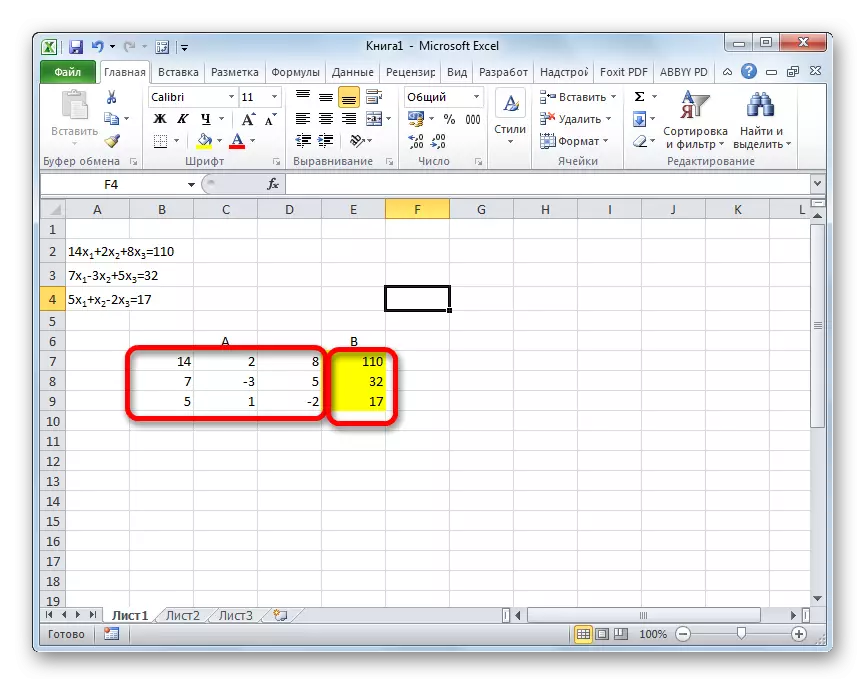
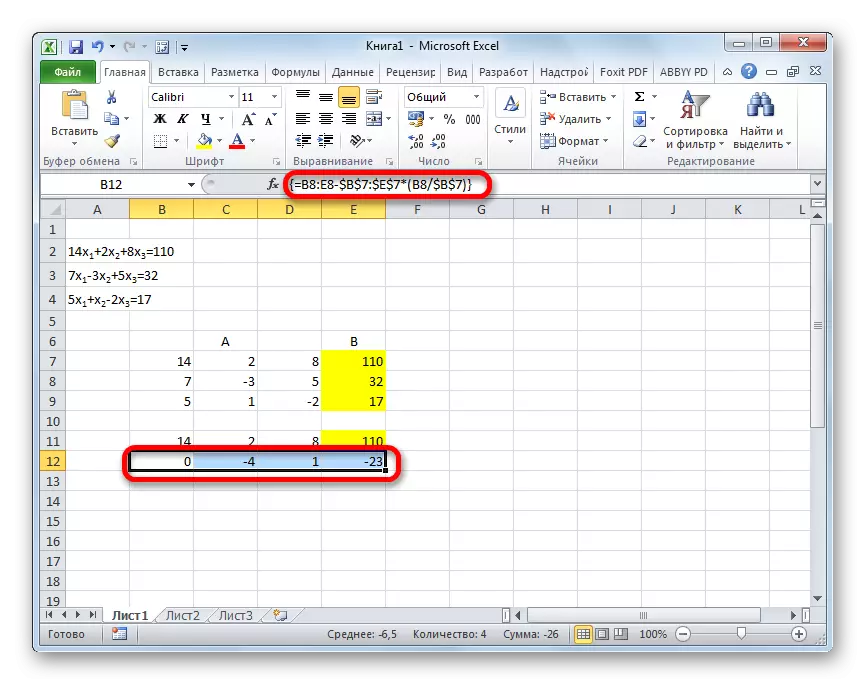

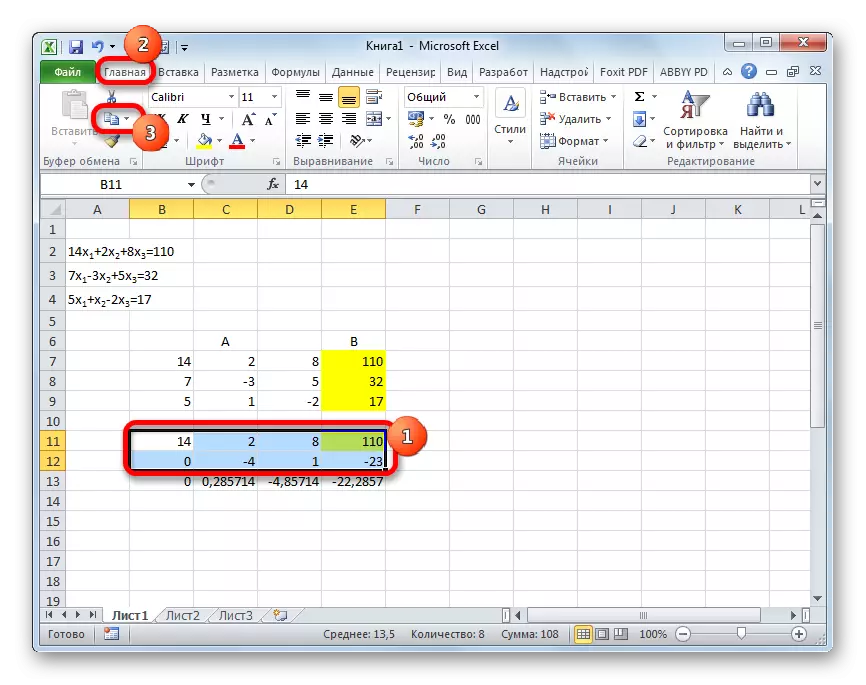
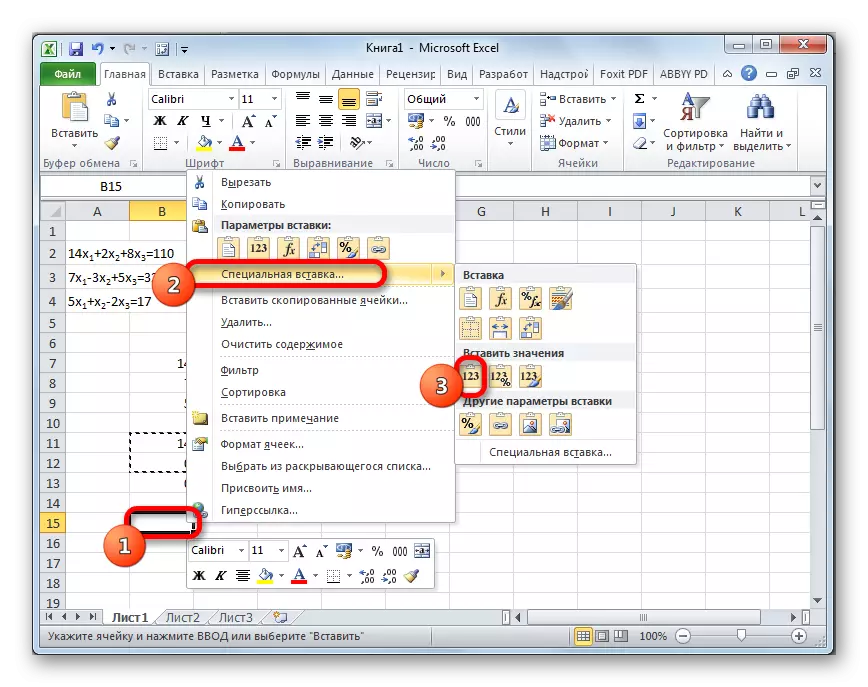
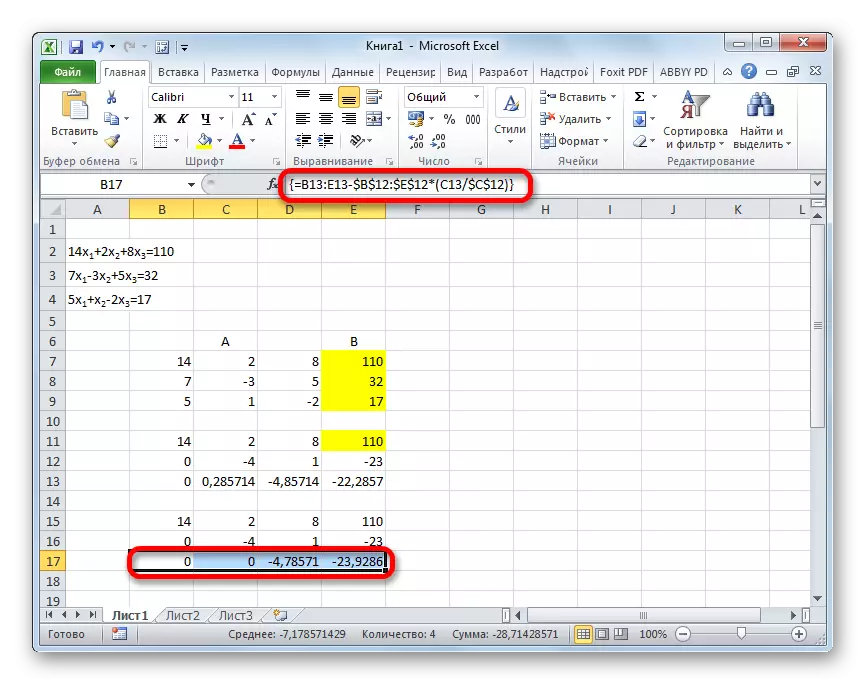
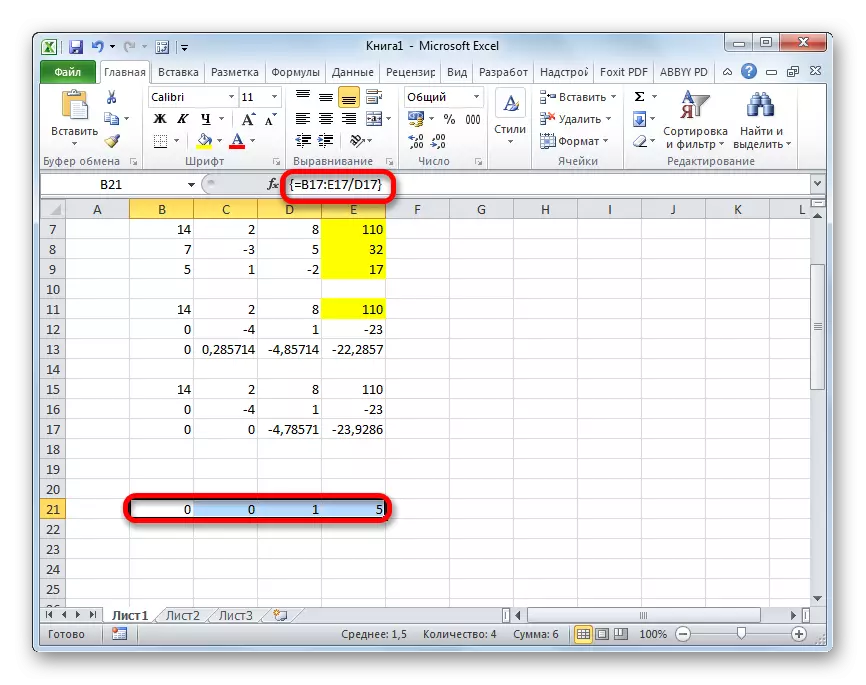

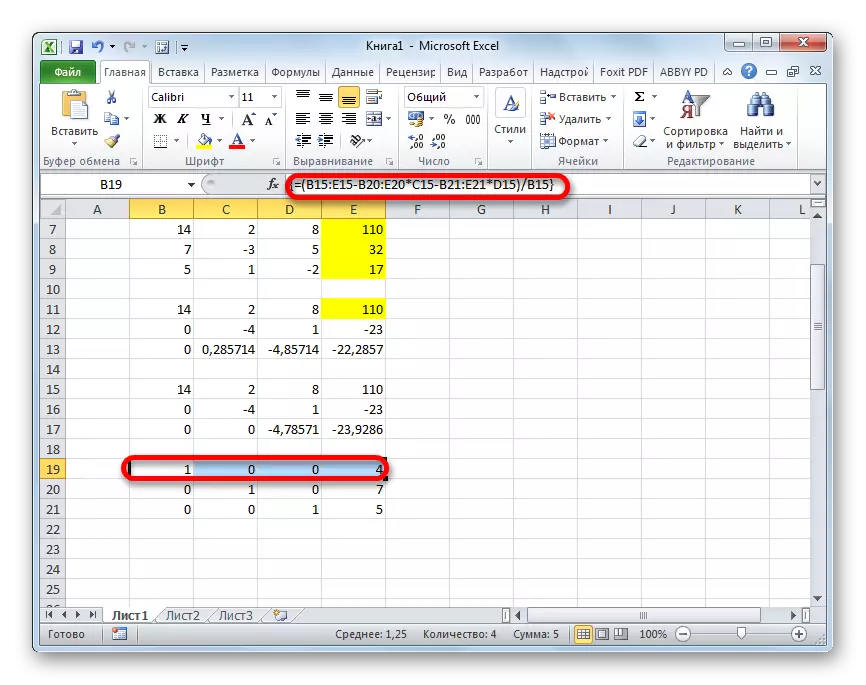
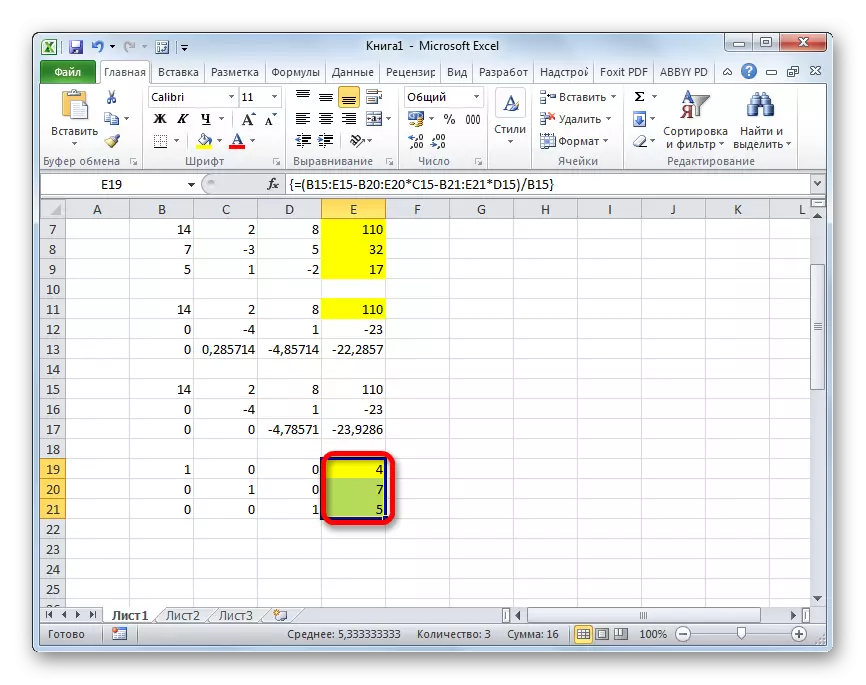
Kama tunavyoona, kwa excele, mfumo wa equations unaweza kutatuliwa na njia kadhaa, ambayo kila mmoja ana faida na hasara zake. Lakini mbinu hizi zote zinaweza kugawanywa katika makundi mawili makubwa: Matrix na kutumia chombo cha uteuzi wa parameter. Katika hali nyingine, mbinu za matrix siofaa kila wakati kutatua tatizo. Hasa, wakati wa matrix ni sifuri. Katika kesi zilizobaki, mtumiaji yenyewe anasubiri kuamua chaguo ambalo anaona kuwa rahisi zaidi kwa nafsi yake.
